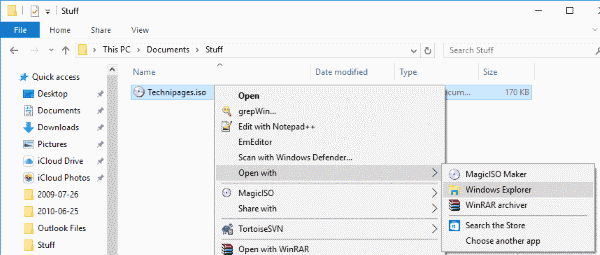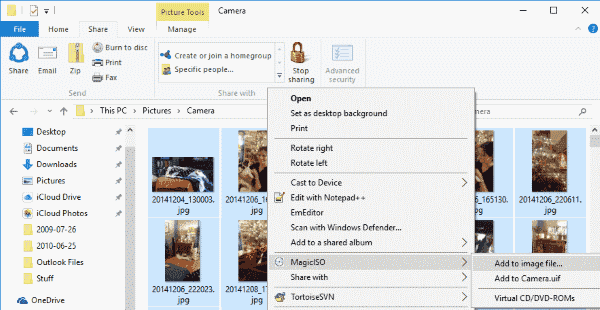Microsoft Windows 10 enthält viele Optionen zum Arbeiten mit ISO-Dateien. Im Folgenden erfahren Sie, wie Sie ein ISO-Image in Windows 10 bereitstellen, brennen oder erstellen.
ISO-Datei einhängen
- Wenn Sie über eine ISO-Datei verfügen, die als Diskettenlaufwerk bereitgestellt werden soll, klicken Sie mit der rechten Maustaste auf die Datei und wählen SieÖffnen mit” > “Windows Explorer“.
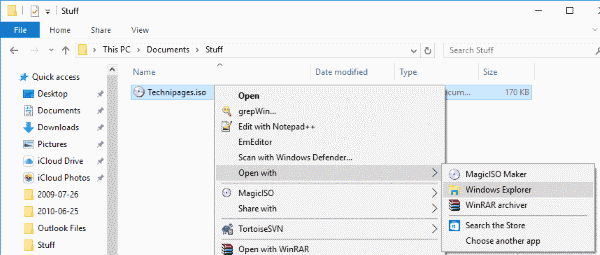
- Der Inhalt des ISO wird dann in Windows Explorer als DVD- oder CD-Laufwerk angezeigt, genau wie auf einer CD in einem Laufwerk.
Sie können die Bereitstellung der ISO-Datei beenden, wenn Sie damit fertig sind, indem Sie im Windows Explorer mit der rechten Maustaste auf das Laufwerk klicken und "Auswerfen“.
ISO-Datei brennen
Wenn Sie eine vorhandene ISO-Datei auf CD brennen möchten, legen Sie einfach eine CD in Ihr Laufwerk ein, klicken Sie mit der rechten Maustaste auf die ISO-Datei in Windows Explorer und wählen Sie "Aktie” > “Auf CD brennen“.
ISO-Datei erstellen
Das Erstellen einer ISO-Datei ist eine Sache, die Windows 10 nicht ohne eine Drittanbieterlösung leisten kann. Sie können diesen Schritten folgen.
- Laden Sie Magic ISO herunter und installieren Sie es.
- Nach der Installation der Software haben Sie jetzt die Möglichkeit, Dateien hervorzuheben, klicken Sie mit der rechten Maustaste und wählen Sie "Zu Bilddatei hinzufügen… “.
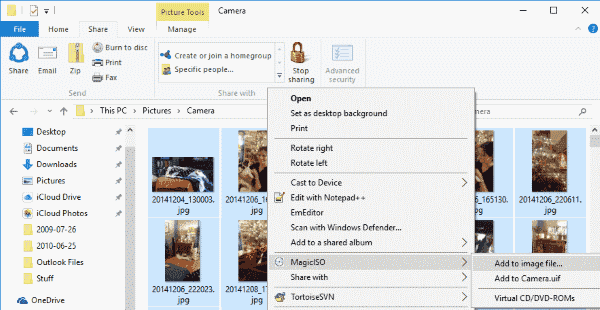
- Sobald die Software geöffnet ist, können Sie wählen:Datei” > “sparen“Und speichern Sie es als Standard-ISO-Image-Datei.
Wenn Sie kein Fan von Magic ISO sind, ist Infrarecorder kostenlos und macht auch gute Arbeit.